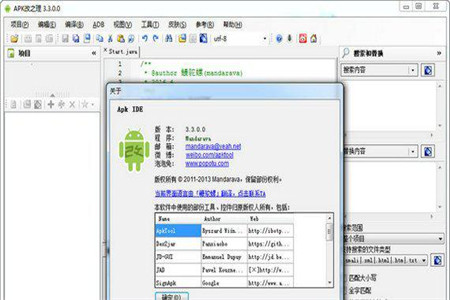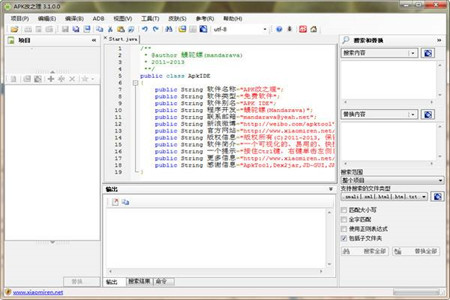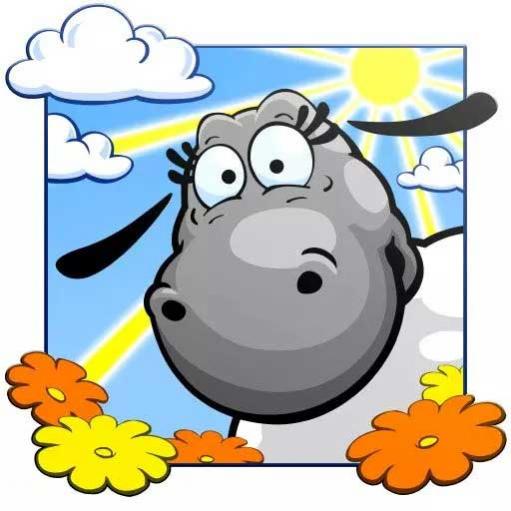-
apk编辑器电脑版
- 版本:v3.5.0
- 类别:编程开发
- 大小:144.8MB
- 时间:2020-11-19 10:29:58
应用介绍
apk编辑器电脑版是一款特别专业的APK编辑器,apk编辑器电脑版软件内置文件管理器功能,可以解压、压缩文件或更换jar、zip、apk、ear、war文件中的单一文件和目录等,用户可以自己修改和编辑apk文件,apk编辑器电脑版软件包括去除apk文件广告、去除权限、更换背景图像、布局重新结构、本地化字符串等,是编辑apk的最佳助手,同时具有资源分支选择功能,操作简单方便快捷,即使新手都能使用。
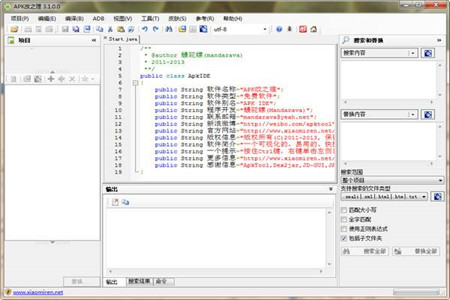
apk编辑器电脑版软件介绍
apk编辑器是款非常专业、优秀的apk文件修改软件。apk编辑器具有可视化、易用、快捷、一体化等特点,为用户提供了反编译、查壳、加密、调试、打包等功能,内置搜索功能,快速搜索信息,简化了修改过程中的繁琐步骤。
apk编辑器电脑版软件功能
可视化操作,全自动的反编译、编译、签名Apk。
以树目录管理全部反编译得到的Apk资源文件,方便操作。
内置代码编辑器,支持语法高亮显示,根据文件格式自动匹配相应语法;支持多文档同时编辑;也支持使用系统编辑器来编辑代码文件。
内置基于文件内容的关键字或多行代码段的搜索、替换引擎,一键搜索替换,搜索结果以标签的形式分门别类;允许在指定搜索范围(整个工程或选中的文件或文件夹内搜索),支持正则表达式搜索和替换。搜索功能是Apk修改的一个重要工具,从此你不必借助其它第三方搜索工具。
内置Google在线翻译引擎,支持实时翻译,支持所有Google支持的几十国语言对译,汉化更轻松。
支持使用自己的keystore文件签名。
自动识别图像资源,并提供该类资源的快捷替换功能,方便修改这类图片资源。
内嵌Unicode、AscII互转工具,以方便硬编码的文字(如汉字)的搜索和汉化类修改。
内置类似于系统cmd.exe的命令窗口,高手也可以手动直接输入各种命令来手动操作。
内置adb功能,包括使用adb向设备(或模拟器)安装、卸载修改后的apk进行测试,并嵌入adb log、ddms等功能监测修改apk的运行状况,以便于分析和查找错误。
所有操作步骤、操作结果都以良好的阅读格式输出在日志窗口,方便查看修改的历史记录。
apk编辑器电脑版软件特色
1、支持直接编辑APK包中的ARSC、dex、XML等资源文件,实现软件的汉化和修改。
2、保存APK文件时自动签名。
3、支持对apk文件直接解包和打包以及直接签名APK安装包(长按)。
4、Google翻译(长按需要翻译的文字后弹出翻译选项)。
5、软件游戏共存制作功能(需注册,长按需要制作共存的apk文件后弹出选项)。
6、强大的词典记忆功能,为你的汉化积累丰富的数据库。支持导入词典汉化功能,带词典管理功能,词典的翻译条目可自由编辑(长按词典文件)。
7、带文件管理器功能,支持常用的复制、重命名、删除等功能;支持安装APK文件(长按文件名)。
8、可以解压、压缩、替换jar/zip/apk/ear/war文件中的单个文件以及整个目录(长按文件或目录)。
9、资源分支选择功能,可方便修改不同分辨率、不同语言、横竖屏等差异化资源。
apk编辑器电脑版软件特点
1、数据可视化操作,自动式的反编译、编译、签字Apk。
2、以树文件目录管理方法所有反编译获得的Apk资源文件,便捷操作。
3、容许在特定搜索范畴(全部工程项目或选定的文件或文件夹内搜索),支持正则表达式搜索和更换。
4、支持多文本文档另外编写;也支持应用系统软件在线编辑器来编写编码文件。
5、APK在线编辑器电脑版本支持应用自身的keystore文件签字。
6、自动检索图象资源,并出示此类资源的便捷更换作用,便捷改动这种照片资源。
7、全部操作流程、操作結果都以优良的阅读文章文件格式輸出在系统日志对话框,便捷查询改动的历史纪录。
apk编辑器电脑版使用方法
在左侧的“项目”面板中,在树目录中,右键单击可以看到“系统右键菜单”的选项,可以用于显示系统关于当前选中的文件(夹)的右键菜单。一个更快捷的打开这个菜单的方法是:按住Shift键,右键单击树目录中的文件或文件夹即可;同样的,在使用搜索功能后,在“搜索结果”列表中,也有此菜单命令,同样也可以使用Shift+右键的方式快速打开系统右键菜单。
在编辑代码时,如果想搜索其中的一段内容,只要选中内容,然后用鼠标拖动它们到右侧的搜索框(或替换框)中,免去复制再粘贴的麻烦。
在编辑代码时,如果觉得编辑空间不够大,代码又太长,可以双击顶部的文件名标签,最大化编辑器,再次双击则自动还原。
在编辑代码时,如果嫌字号太小或太大时,可以按下Ctrl键向前或向下滚动滑鼠以缩放页面。
在右侧的搜索替换面板中,编辑搜索或替换内容时,你可能时常会觉得这个输入框太小了,使用鼠标托动缩放的方式又太麻烦。现在你只要双击“搜索和替换”面板的标题栏,面板就会自动放大或缩小宽度了;同样的,左侧的“项目”面板。
在底部的“输入输出”面板中,如果你在观察输出信息或搜索结果列表时,觉得宽度不够看,同样只需要双击面板顶部的标题栏,二侧的项目和搜索面板会自动隐藏(或显示),以便最大化(或还原)输入输出面板。
在汉化修改时,在搜索替换面板中开启“实时翻译”,在编辑器中选择要翻译的内容,右键单击选择“发送到搜索框”,稍等片刻即可自动在替换框中显示翻译内容并自动全选;不过也要注意,开启实时翻译后,一旦搜索框中内容有变化,替换框中的内容也将自动变化。
在打开APK文件后,在左侧“项目”面板,单击APK应用图标或其信息说明可以显示apk详细的应用信息,包括名称、版本、权限等。